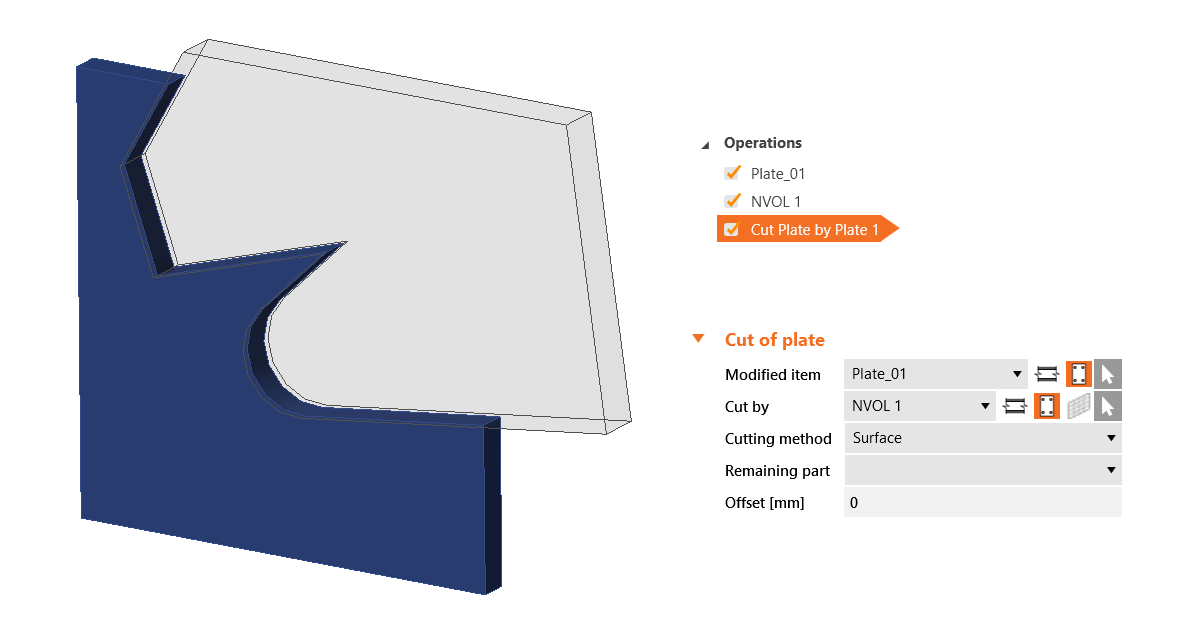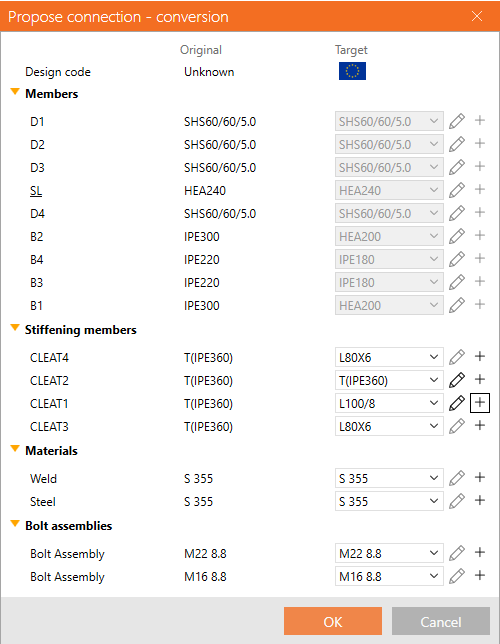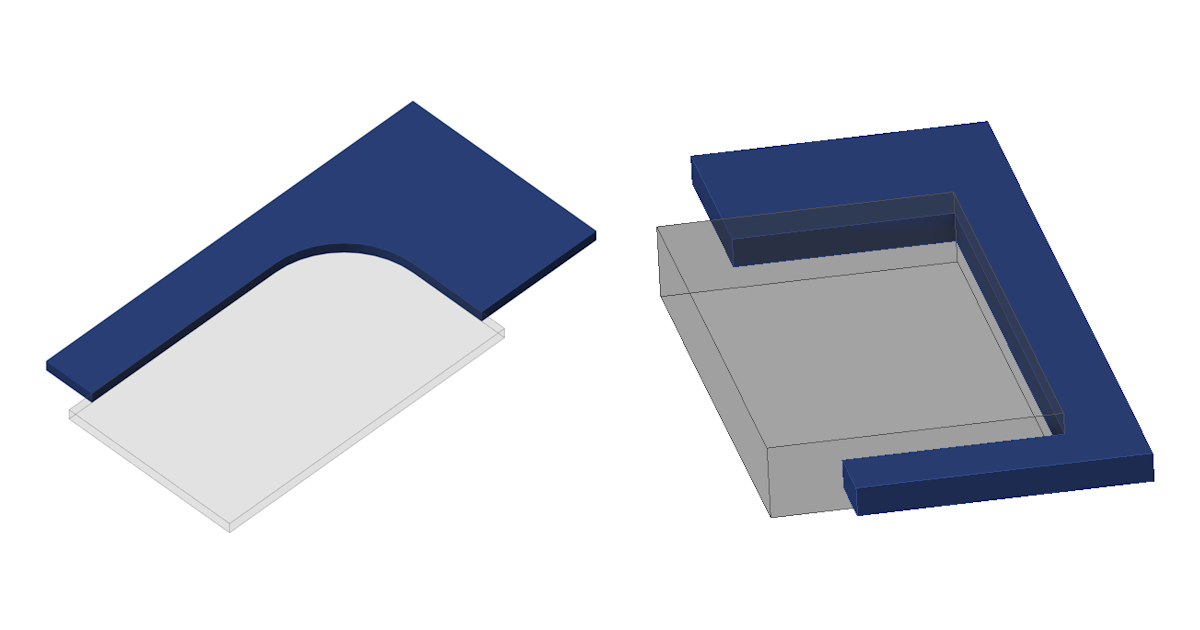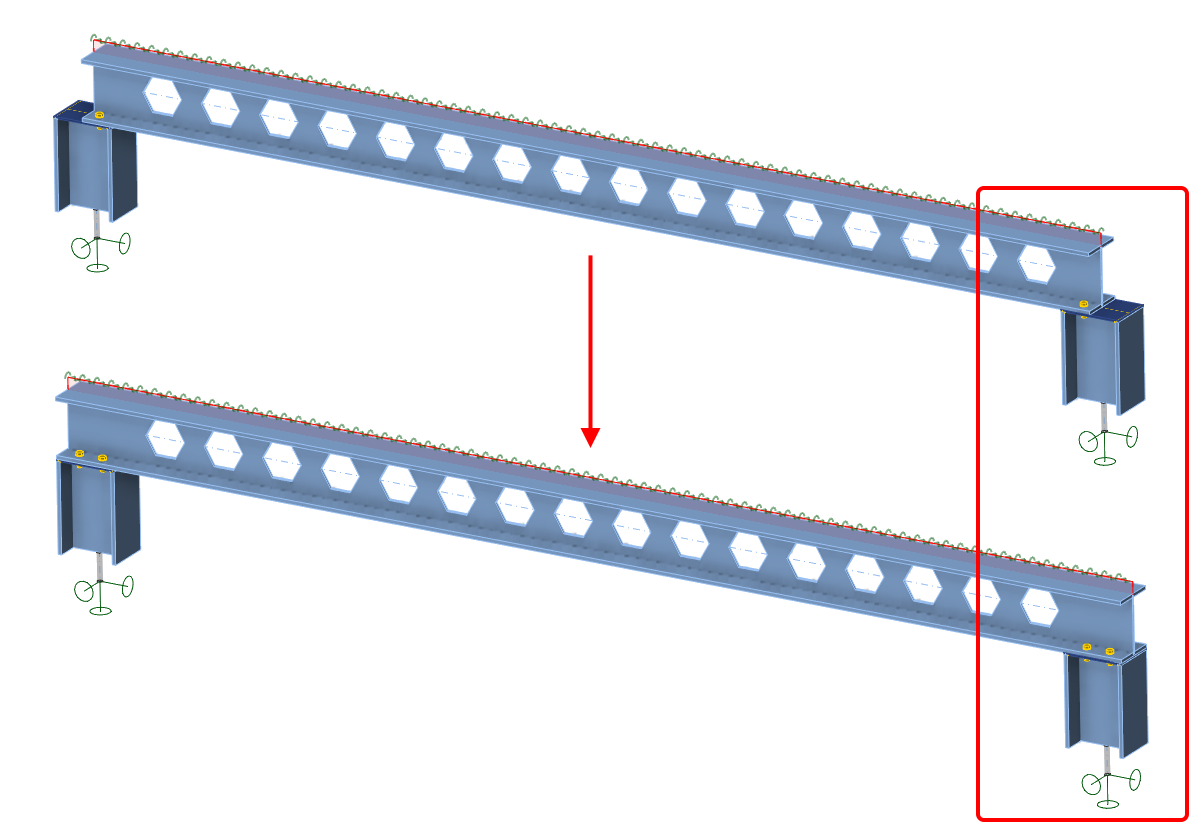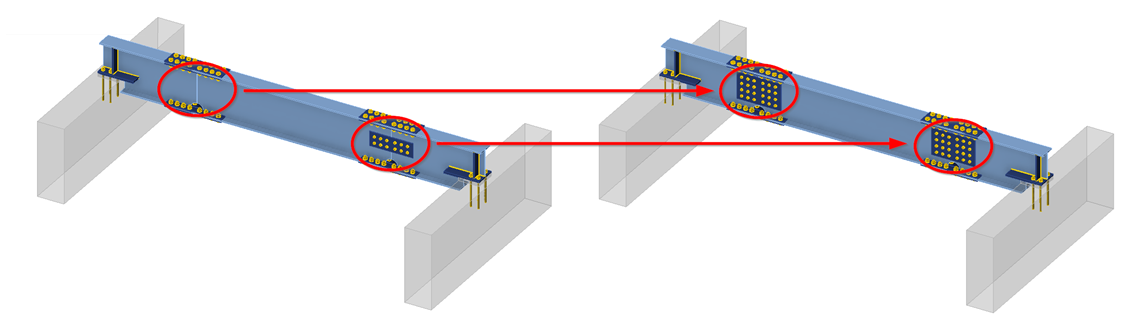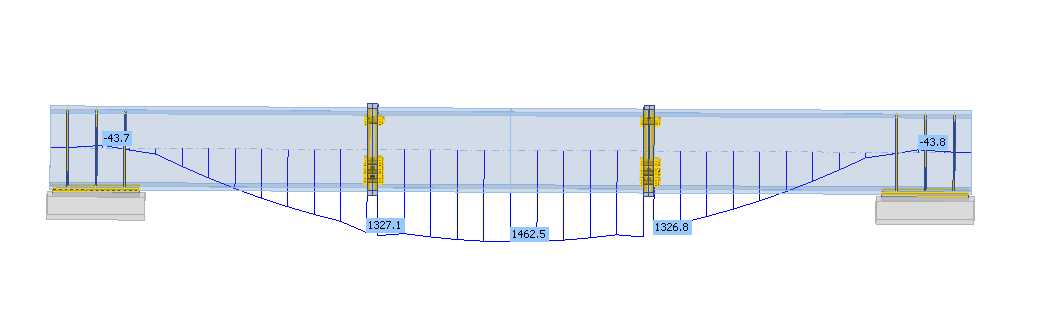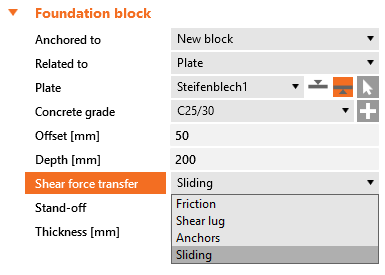Vylepšené funkce modelování v oceli
Použití šablon zahrnující náčrty a paramery
Vylepšené náčrty nebo jinými slovy zjednodušené výkresy přípojů lze nyní přidat do reportu. Součástí šablon v Connection Library může být jakákoli definovaná skica (uživatelsky definovaný řez).
Když se taková šablona použije na nový model přípoje, zobrazí se dialogové okno převodu, které uživatelům umožní:
- Zkontrolovat návrhovou normu šablony a porovnat s normou aktuálního projektu.
- Prohlédnout si přehled prvků, který z nich je nosný (podtrženo), a mapování mezi nimi.
- Ovládat mapování výztužných prvků
- Každá operace má svůj vlastní řádek
- Každá operace může mít přiřazený nový CSS, který bude přidán do projektu
- Ovládat mapování materiálů (svary, ocel, beton, …)
- Ovládat mapování sestav šroubů.
- Ovládat mapování čepů
- Zajistit, že spolu se šablonou jsou zkopírovány parametry a take vlastnosti parametrů.
- Vytvářet náčrty přípojů spolu se šablonou.
Vytvářejte výřezy v rovnoběžných rovinách
IDEA StatiCa podporuje schopnost provádět řezy plechů v rovnoběžných rovinách.
Operace Ořez plechu nabízí možnost řezat desky jinými deskami a zápornými objemy definovanými ve stejné rovině. To je výhodné pro práci s obecnými tvary plechů importovanými ze souborů DXF, které řeší řezy plechů, které nebylo možné provést v Editoru plechů.
Chcete-li použít tuto funkci, vyberte operaci OŘEZP (Ořez plechu) a zvolte metodu povrchového řezání v rámci parametrů odebraných desek nebo negativních objemů.
Více o modelování v IDEA StatiCa Connection najdete v nahraném webináři Vymáčkněte z modelování přípojů maximum.
Ruční kontrola nad protažením prvků
Umožněním ruční kontroly nad protažením prvků jsou uživatelům aplikací Connection a Member poskytnuty další možnosti modelování, které umožňují komplexnější a přesnější možnosti modelování.
Toto nastavení pro "Prodloužit prvek" je začleněno do aplikace Connection uvnitř výrobní operace Ořez prvku. Chcete-li prut prodloužit směrem ke vzdálenějšímu bodu připojeného prvku, musíte také vybrat typ roviny řezu "Vzdálenější".
Bez ohledu na to, zda je přípoj otevřen z aplikace Member, Checkbot nebo vytvářen od začátku, tato funkce jednotně zajišťuje konzistentní práci napříč různými postupy práce.
V aplikaci Member umožňuje tato funkce prodlužovat prvky na obou koncích, což se hod zejména, když byl analyzovaný nosník také řezán jinou operací.
Tento jednotný přístup k operaci řezání mezi aplikacemi Connection a Member také zabraňuje potenciálním nesrovnalostem.
Konzistence mezi modeli v aplikacích Connection a Member
Operace Přípojný úhelník, Příložka, Žiletka a Výztuha jsou sjednoceny napříč aplikacemi IDEA StatiCa Connection a Member za účelem vytvoření identických návrhů, což nabízí velkou flexibilitu a kontrolu nad komplexními modely.
Mapování okrajových podmínek a výběr plechů ve výrobních operacích Přípojný úhelník, Příložka, Žiletka a Výztuha jsou konzistentní v projektových datech všech aplikací zabývajícími se ocelovými přípoji.
Tím se zabrání situacím, kdy se v aplikaci Member použije operace řezu (s využitím řezu deskou, pracovní rovinou záporného objemu) v jednom přípoji analyzovaného prvku, což způsobí nesrovnalosti u operací v ostatních přípojích tohoto prvku.
Vztah rodič - potomek mezi plechy a prvky je zajištěn i poté, co se úpravou jedné části modelu dopustíte úpravy počtu hran a jejich řazení. Tato metodika zajišťuje, že i když je referenční plech odstraněn, následné operace mohou přesně odkazovat na správný plech v závislosti na tomto vztahu a zachovat tak zamýšlené umístění v aplikaci Connection.
Možnost prokluzu pro kotvení do betonového bloku
Možnost přenosu smykové síly do betonového bloku umožňuje simulovat posuvnou podporu v aplikaci Member.
Při modelování prostého nosníku v IDEA StatiCa Member můžete tuto možnost použít pro definování posuvného kloubu. Tato volba na koncích nosníku zachovává ohybový moment "blízko nuly".
V aplikaci Member otevřte přípoj na jednom konci nosníku. Definujte kotevní/základový betonový blok a přepněte možnost Přenos smykové síly na Posuvný. V editoru také odstraňte všechny kotvy.
Vezměte prosím na vědomí, že druhá strana nosníku musí zůstat aktivní pro přenos sil v obou směrech tak, aby statický systém zůstal určitý.
Ačkoli toto nastavení funguje také v aplikaci Connection, je speciálně navrženo pro použití v IDEA StatiCa Member.